本体をリセットして更新します
- Call of Duty Modern Warfare エラー コード 14515 はサーバーの問題であるため、トラブルシューティングの前にサーバーのステータスが稼働していることを確認してください。
- すべてのシステムが正常に動作している場合は、システムのアップデートを確認し、不要なキャッシュを削除してください。
- このエラーを回避するその他の方法については、読み続けてください。

試合の途中で、最も厄介な mw3 エラー コード 14515 がポップアップ表示されます。 これは普通の状況ですよね? 間違っている! この問題を解決するために、膨大な数の修正を提供しました。
Modern Warfare のエラー コード 14515 とは何ですか?
エラー コード 14515 は、ゲームのネットワーク サブシステムの問題です。 これは、サーバーに接続できないか、接続速度に問題があることを意味します。 過負荷またはメンテナンスによりオンラインサーバーに接続できないため、ゲームをプレイすることができません。
- MW3 エラー コード 14515 を修正するにはどうすればよいですか?
- 1. Xbox 本体を更新する
- 2. システムキャッシュをクリアする
- 3. Xbox 本体をリセットする
- 4. ネットワークをリセットする
MW3 エラー コード 14515 を修正するにはどうすればよいですか?
やや複雑な解決策を実行する前に実行すべき基本的な回避策は次のとおりです。
どのようにテスト、レビュー、評価するのでしょうか?
私たちは過去 6 か月間、コンテンツの制作方法に関する新しいレビュー システムの構築に取り組んできました。 その後、これを使用して、作成したガイドに関する実際の実践的な専門知識を提供するために、ほとんどの記事を書き直しました。
詳細については、こちらをご覧ください WindowsReport でのテスト、レビュー、評価の方法.
- ことを確認します。 サーバーのステータス アクティブです。
- 速度が遅い、または インターネットランドメートル切断中, 次に、イーサネット ケーブルに切り替えて、ルーターまたはモデムを再起動します。
- コンピューターと Xbox を再起動してから、ゲームを再起動します。
1. Xbox 本体を更新する
- を押します。 Xbox 本体の ボタンをクリックし、アカウントのアイコンをクリックして開きます 設定.
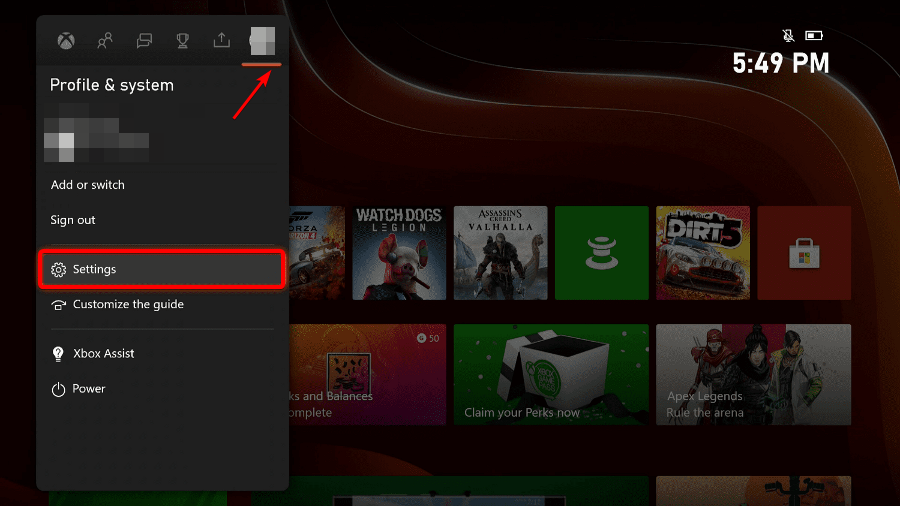
- クリック デバイスと接続。

- 選択する アクセサリー.

- Xbox コントローラーをクリックして選択します 今すぐアップデート 完了したら再起動します。
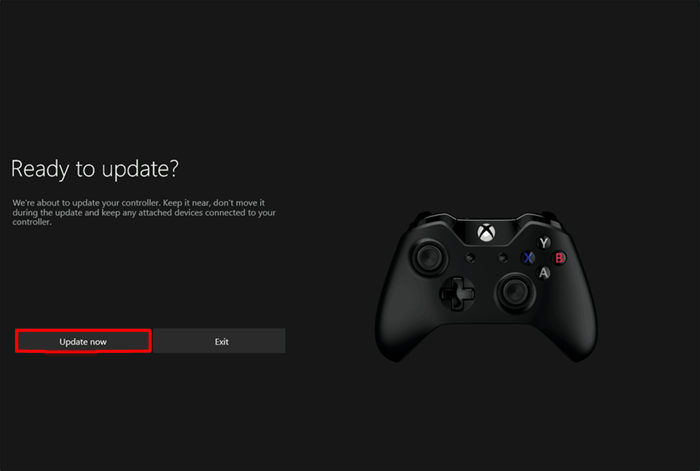
2. システムキャッシュをクリアする
- を押します。 ガイド コントローラーのボタンをクリックします。
- 案内する 設定 そして選択します システム設定.
- クリック ストレージ.

- ストレージデバイスを強調表示して、 Y コントローラーのボタンをクリックして開きます デバイスオプション.
- クリック システムキャッシュのクリア 下 デバイスオプション 画面。

- クリック はい ストレージデバイスのメンテナンスの確認プロンプトが表示されたとき。
Modern Warfare をしばらくプレイしている場合は、現在のバージョンでは動作しなくなった古いファイルがゲームにキャッシュされている可能性があるため、mw3 エラー コード 14515 がスローされます。
蓄積されたキャッシュをクリアすることは、他の問題に役立つだけではありません。 Modern Warfare のメモリの問題 だけでなく、ゲームプレイも合理化されます。 こちらもお進みください Windows キャッシュ ファイルをクリアする または、Modern Warfare 3 のプレイに使用するその他のサポートされているデバイス。
- Epic Games のエラー コード 502 を修正する方法?
- Modern Warfare 3 の DirectX エラーを修正する方法?
- PlayStationエラーNP-31805-7を修正する方法
- Steam での Diablo 4 データ取得エラーを修正する方法
3. Xbox 本体をリセットする
- コントローラーの Xbox ボタンを押し、メニューで システム 開くタブ 設定.

- 選択する システム、 次に、をクリックします コンソール情報 そして殴る コンソールをリセットする.

- 選ぶ ゲームとアプリをリセットして保持するs.

4. ネットワークをリセットする
- ヒット ウィンドウズ キーを押してクリックします 設定.

- 案内する ネットワークとインターネット.

- 選択する 高度なネットワーク設定.

- クリック ネットワークのリセット.

- 次に、 今すぐリセット ボタン。

本体をリセットすると、次のような他の問題の解決にも役立ちます。 Modern Warfare が PC で頻繁にクラッシュする.
mw3 エラー コード 14515 はまだかなり新しいエラーであるため、Call of Duty チームはまだ他の確実な修正に取り組んでいる可能性があります。
サーバー関連のエラーと思われるため、できる限り待つのが最善ですが、他のプレイヤーが常に新しい洞察を共有しているコミュニティ フォーラムに常に注目してください。 また、新しい情報が得られ次第、この記事を更新し続けるので、このガイドをブックマークして後で確認してください。
その間、探索することができます その他の一人称シューティング ゲーム Modern Warfare 3 と同等かそれ以上の体験を保証します。
このような新しいエラーについては、インタラクティブな状態を保ちたいので、これまでに試したことやうまくいったことを下のコメントセクションで共有してください。

![Xboxエラーコードネガティブ345シルバーウルフオンブラックオプス4 [修正]](/f/acf3247584a7a1d512719b1ed4fdd2f1.jpg?width=300&height=460)
